


當大多數商業DVD 都使用不同類型的保護方法進行加密時,當您想要將其數位化以便以更靈活的方式進行串流傳輸而不需要硬碟或備份以防止光碟損壞時,就會帶來不便。幸運的是,使用 DVD 解密器可以輕鬆解決此類問題。
因此,今天的部落格收集了 8 個最好的 DVD 解密器,它們具有可靠的功能,可以輕鬆地將受保護的 DVD 解密為常規格式。現在,閱讀有關它們的更多詳細資訊並選擇最好的一個來嘗試(提供免費的 DVD 解密器)!



第一個推薦的 DVD 解密軟體是 VideoByte BD-DVD 開膛手。賦予強大的解碼能力 各種加密方式 像是AACS、Cinavia、APS等,這些軟體都可以為您工作並幫助破解 商業 DVD 和藍光檔案/資料夾/ISO 映像 到 超過300種主流格式與設備預設 只需簡單的點擊即可。
正如 VideoByte BD-DVD Ripper 將 保持1:1的比例 輸出翻錄的文件 無損品質 原始的視訊/音訊效果,完整的字幕,保留的音軌,在數位化 DVD 光碟後,您一定會獲得同樣出色的串流體驗。
儘管如此,VideoByte BD-DVD Ripper 還配備了多種加速技術,可將 DVD 解密過程加快 6 倍。此外,借助其內建的編輯器和工具箱,您只需輕按一下即可在這款方便的 DVD 解密器軟體中處理翻錄之前輕鬆調整視訊輸出!
特徵
步驟 1. 載入您的 DVD。 點擊左上角的“載入 DVD”來載入您的磁碟。
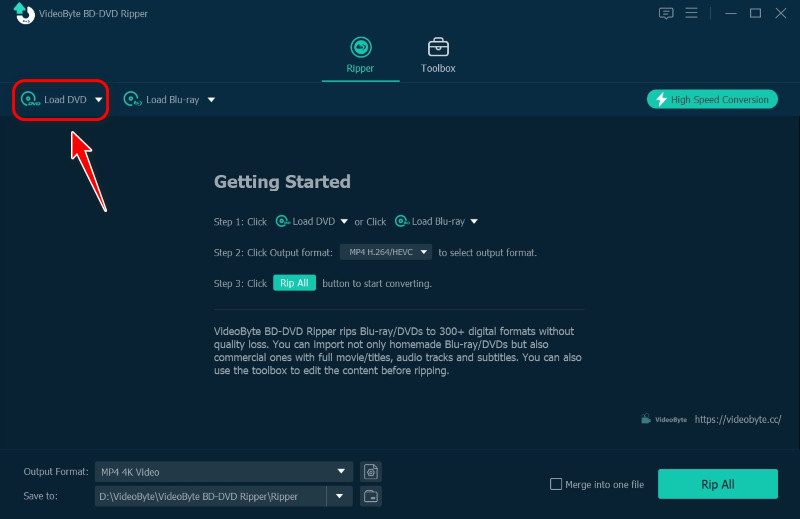
第2步。選擇輸出格式和路徑。 點擊左下角選擇您需要的輸出格式和要儲存的位置。
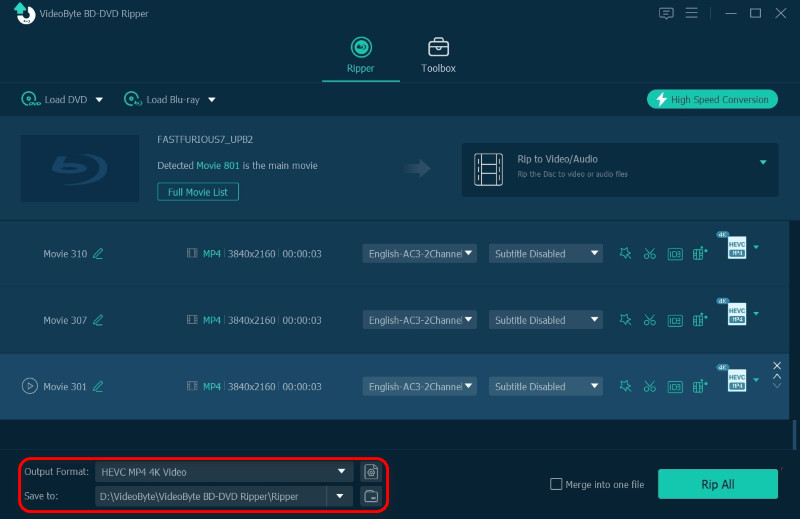
步驟3.開始翻錄。 設定詳細資料後,點選「全部翻錄」按鈕開始翻錄。
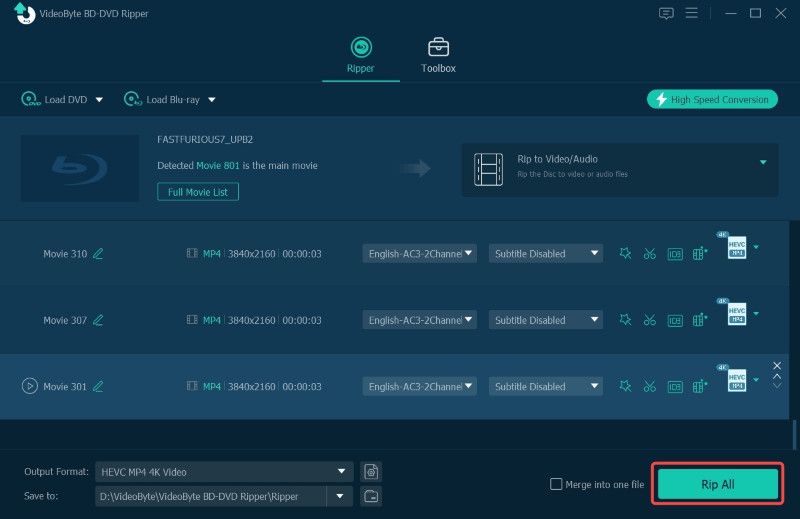


如果您想翻錄帶有保護的商業 DVD,您必須安裝額外的 libdvdcss 檔案或第三方軟體來處理解密 DVD 的翻錄。
如果您希望使用免費的 DVD 解密器而不花一分錢來解密 DVD,請考慮 手煞車。它是一款開源軟體,完全相容於 macOS、Windows 10、Linux 等不同裝置系統。
然而,與 VideoByte BD-DVD Ripper 不同的是,它只需要經過簡單的設定並直接開始翻錄,您需要安裝 libdvdcss 文件 透過一些複雜的步驟來啟動HandBrake受保護的DVD解密功能。但Handbrake的解密速度很快,並且提供靈活的自訂參數設定選項,讓您以自己喜歡的方式解密DVD。
但您應該注意到,這個免費的 DVD 解密器不如 VideoByte 穩定。載入 DVD/BD-DVD 檔案時可能會報告錯誤。另外,它有時無法保持原始的視訊和音訊品質。
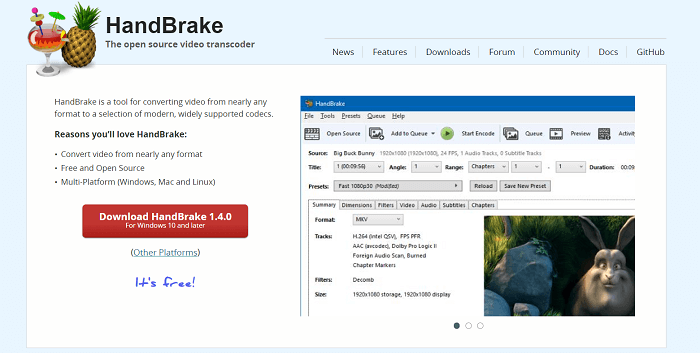
特徵


另一款不容錯過的優秀 DVD 解密軟體是 WinX DVD Ripper Platinum,它提供專業的 DVD 解密功能,可輕鬆將媒體轉換為普通視訊檔案。它擁有強大的壓縮能力,可將媒體大小縮小至 80% 以下,同時保持 1:1 的輸出效果,從而仍然能夠為您提供最佳的串流體驗。
除了實體光碟外,WinX DVD Ripper Platinum 還相容於 ISO、資料夾和損壞/99 標題光碟(需要訂閱)解密。不幸的是,它不支援掃描藍光光碟,也無法像 VideoByte 那樣將檔案從 DVD 翻錄為 ISO 映像檔。但其流暢的DVD加密體驗還是值得嘗試的。
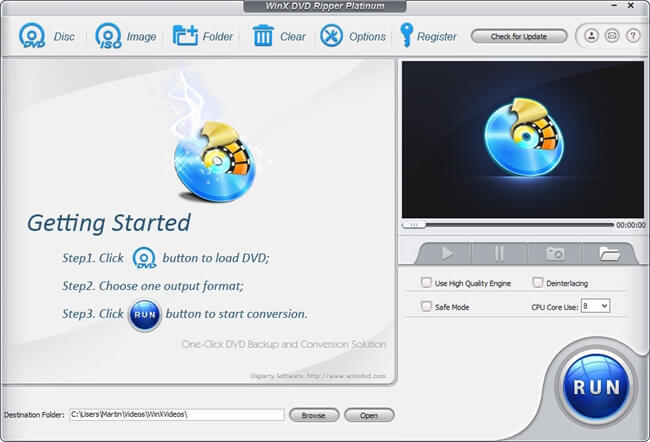
特徵


另一款不容錯過的優秀 DVD 解密軟體是 WinX DVD Ripper Platinum,它提供專業的 DVD 解密功能,並能輕鬆將 DVD 轉換為普通視訊檔案。它擁有強大的壓縮能力,可將媒體大小縮小至 80% 以下,同時保持 1:1 的輸出效果,從而為您提供最佳的串流體驗。除了實體光碟外,WinX DVD Ripper Platinum 還相容於 ISO、資料夾以及損壞/99 首曲目的光碟解密。
然而,它不支援掃描藍光光碟,也無法像 VideoByte 那樣將 DVD 中的檔案翻錄成 ISO 映像檔。不過,它流暢的 DVD 加密體驗仍然值得一試。
特徵


為了確保保存解密 DVD 媒體的高輸出質量, DVDFab 高清解密器 是另一款您不容錯過的最佳 DVD 解密軟體。這款DVD解密器能夠讀取商業DVD,提取其保護方法,然後解密為主流格式的常規媒體檔案。
DVDFab HD Decrypter 與其他免費 DVD 解密軟體的差異在於支援擷取 4K 解析度的翻錄檔案。對於解密DVD光碟後希望在大螢幕上獲得影院般視訊播放體驗的用戶來說,DVDFab HD Decrypter是您嘗試的理想選擇。
然而,只有兩種複印模式,“全碟“ 和 ”主要電影」即可使用。此外,它不支援轉換為 MP4、AVI、MKV 和其他格式(需要訂閱 DVDFab Converter)。用戶無法壓縮視訊或自訂輸出設置,也不支援對選單、音軌、字幕等進行詳細編輯。
此 DVD HD 解密器僅適用於一年多前發布的光碟。如果您想解密新發行的光碟,您應該訂閱其付費版本。這裡推薦你嘗試一下 VideoByte,可以處理各種加密光碟。
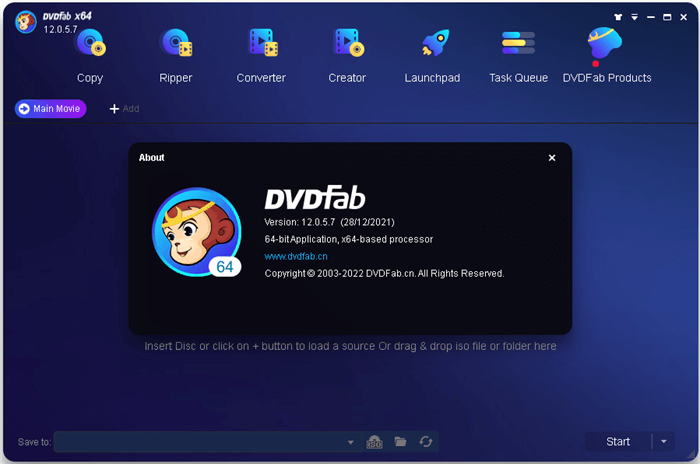
特徵


DVD縮 也是值得信賴的DVD解密軟體,專為Windows使用者提供輕鬆解密DVD。它提供了一個經典但清晰的介面,使用戶能夠控制 DVD 解密過程,而無需浪費太多時間。在解密處理之前,DVDShrink 將提供視訊預覽供您先檢查媒體。
它還配備了自訂選項,可根據您的需求自由調整品質。您也可以透過即時預覽模式立即檢查解密過程。總而言之,DVDShrink 是一款值得您信賴的可靠免費 DVD 解密軟體。
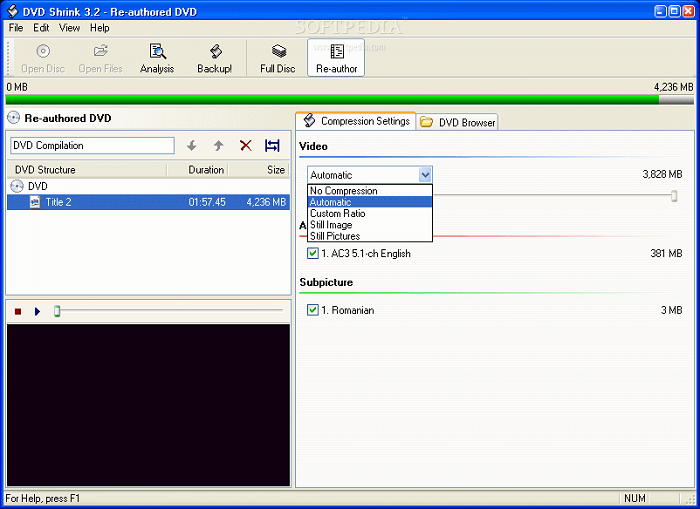
特徵


過程 翻錄 DVD,即 Freemake 免費 DVD 開膛手這款 DVD 解密軟體可將所有光碟類型(包括 DVD、藍光光碟和 DVD 資料夾)中的原始檔案提取為 20 多種檔案格式。憑藉先進的解密技術,該軟體可以輕鬆解密受區域限制和版權保護的大片。此外,Freemake Free DVD Ripper 還配備了內建編輯器,方便您在翻錄前自訂影片片段。
此外,它甚至可以幫助您將翻錄的影片直接上傳到YouTube、網站和雲端硬碟。從DVD光碟中翻錄出您喜愛的影片片段後,您可以立即在線上分享給朋友們一起欣賞!順便說一句,它並非完全免費的DVD翻錄器。不要被它的名字誤導!
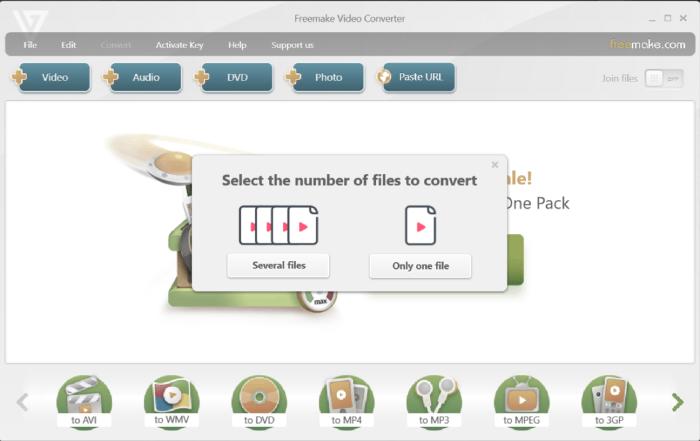
特徵


最後推薦您可以嘗試的免費 DVD 解密器是 任何 DVD 縮。該軟體具有解碼多種類型的 DVD 保護技術(例如 CSS、ArccOS 和區域代碼)的強大能力,可幫助您刪除商業 DVD 的保護,並將內容備份到其他光碟或直接備份到硬碟上。
這款免費 DVD 解密軟體的另一個亮點是它具有強大的壓縮 DVD 大小的能力,可以將大小縮小到原始 DVD 的一半,同時品質損失最小,確保您以後獲得良好的串流體驗。
Any DVD Shrink 具有直覺的介面,還能夠偵測所有選單、章節、語言軌道和字幕供您選擇,確保您以最簡單的流程解密 DVD。對於想要一個簡單的 DVD 解密軟體來備份 DVD 的初學者來說,Any DVD Shrink 絕對是最好的選擇之一。
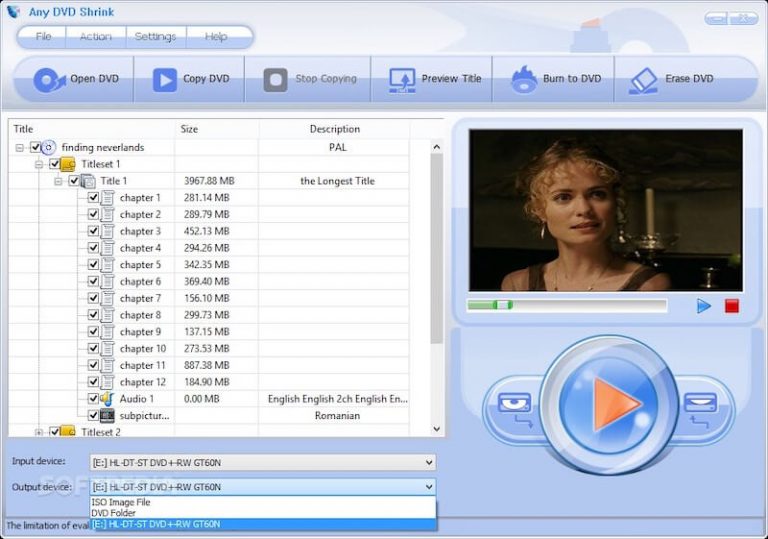
特徵
| 軟體 | 輸出格式 | 輸出品質 | 解密速度 | 防撕裂 DVD | 影片編輯 | 相容系統 | |
| VideoByte BD-DVD 開膛手 | 300+主流格式與設備預設 | 1:1比例;無損的 | 速度提高 6 倍 | √ | √ | √ | 視窗、蘋果電腦 |
| 手煞車 | MP4(M4V)、MKV、WebM、AAC/HE-AAC、MP3等 | 高品質 | 批量解密能力 | × | √ | × | Windows、Mac、Linux |
| WinX DVD 開膛手白金版 | 300 多個選項 | 1:1 比例 | 速度比僅 CPU 編碼更快 | √ | × | × | 視窗、蘋果電腦 |
| 製作MKV | MKV | 壓縮質量 | 無硬體加速 | √ | √ | × | Windows、Mac、Linux |
| DVD Fab 高清解密器 | 3個選項可選 | 高達 4K 分辨率 | 確保渦輪速度 | √ | √ | √ | 視窗、蘋果電腦 |
| DVD縮 | MP4、IFO、VOB 和 BUP | 可選擇的品質選項 | 解密速度快 | √ | √ | × | 視窗 |
| Freemake DVD 開膛手 | MP4、AVI、MKV、WMV、WebM、3GP、SWF、FLV、MPG | 高達 4K 分辨率 | 解密速度快 | √ | √ | √ | 視窗 |
| 任何 DVD 縮 | M4V、MP4、AVI、OGM 和 MKV | 1:1 比例 | 中等解密速度 | √ | × |
A: 您可以透過上面的比較表來了解可用於解密藍光光碟的DVD解密軟體。如果您考慮使用高品質、穩定、快速、多功能且具有更多主流格式的軟體來解密藍光,VideoByte BD-DVD Ripper 是您的理想選擇。
A: 在部落格的前一部分中,我們回顧了免費的 DVD 解密器 Handbrake,並為您提供了詳細資訊。總而言之,Handbrake 本身不提供翻錄加密 DVD 的功能。相反,您需要安裝額外的檔案來處理受保護的 DVD 解密。
A: 如果您僅出於個人使用和串流媒體的目的處理 DVD 解密,則該行為絕對合法。但當你使用解密的 DVD 媒體來賺取利潤時,這將是非法的。
A: DVD 公司使用不同的加密方法。您的解密器可能無法運作,因為它無法處理某些強加密方法。我們推薦 VideoByte BD-DVD 開膛手,它可以解密目前存在的任何 DVD/藍光保護方法。
閱讀這裡,八個最好的 DVD解密器 軟體已經推出。就我而言, VideoByte BD-DVD 開膛手 其專業無損 DVD 解密能力和極快的速度使其脫穎而出。現在,只需比較一下,選擇最適合自己的 DVD 解密器,即可輕鬆在桌面裝置上進行 DVD 解密!立即嘗試!
熱門文章
經過 在 2024年11月6日
經過 在 2024年11月1日
經過 在 2025年9月15日